
windows下的WAMP安装与配置图解
38页1、Apache+php+mysql在windows下的安装与配置图解(最新版) sql server director windows mysql数据 tcp/ip 先准备好软件:Apache官方下载地址:apache_2.0.55-win32-x86-no_ssl.msi,更多版本在这里;php官方下载地址:php-5.0.5-Win32.zip,更多镜像下载地址,更多版本下载;mysql官方下载地址:mysql-4.1.14-win32.zip,更多镜像下载地址,更多版本下载。一、安装Apache,配置成功一个普通网站服务器运行下载好的“apache_2.0.55-win32-x86-no_ssl.msi”,出现如下界面:出现Apache HTTP Server 2.0.55的安装向导界面,点“Next”继续确认同意软件安装使用许可条例,选择“I accept the terms in the license agreement”,点“Next”继续将Apache安装到Windows上的使用须知,请阅读完毕后,按“Next”继续设置系统信息,在Network Domain下填入您的域
2、名(比如:),在Server Name下填入您的服务器名称(比如:,也就是主机名加上域名),在Administrators Email Address下填入系统管理员的联系电子邮件地址(比如:),上述三条信息仅供参考,其中联系电子邮件地址会在当系统故障时提供给访问者,三条信息均可任意填写,无效的也行。下面有两个选择,图片上选择的是为系统所有用户安装,使用默认的80端口,并作为系统服务自动启动;另外一个是仅为当前用户安装,使用端口8080,手动启动。一般选择如图所示。按“Next”继续。选择安装类型,Typical为默认安装,Custom为用户自定义安装,我们这里选择Custom,有更多可选项。按“Next”继续出现选择安装选项界面,如图所示,左键点选“Apache HTTP Server 2.0.55”,选择“This feature, and all subfeatures, will be installed on local hard drive.”,即“此部分,及下属子部分内容,全部安装在本地硬盘上”。点选“Change.”,手动指定安装目录。我这里选择安装在“D:”,各位自行
3、选取了,一般建议不要安装在操作系统所在盘,免得操作系统坏了之后,还原操作把Apache配置文件也清除了。选“OK”继续。返回刚才的界面,选“Next”继续。确认安装选项无误,如果您认为要再检查一遍,可以点“Back”一步步返回检查。点“Install”开始按前面设定的安装选项安装。正在安装界面,请耐心等待,直到出现下面的画面。安装向导成功完成,这时右下角状态栏应该出现了下面的这个绿色图标,表示Apache服务已经开始运行,按“Finish”结束Apache的软件安装我们来熟悉一下这个图标,很方便的,在图标上左键单击,出现如下界面,有“Start(启动)”、“Stop(停止)”、“Restart(重启动)”三个选项,可以很方便的对安装的Apache服务器进行上述操作。好了现在我们来测试一下按默认配置运行的网站界面,在IE地址栏打“http:/127.0.0.1”,点“转到”,就可以看到如下页面,表示Apache服务器已安装成功。现在开始配置Apache服务器,使它更好的替我们服务,事实上,如果不配置,你的安装目录下的Apache2htdocs文件夹就是网站的默认根目录,在里面放入文件就可
4、以了。这里我们还是要配置一下,有什么问题或修改,配置始终是要会的,如图所示,“开始”、“所有程序”、“Apache HTTP Server 2.0.55”、“Configure Apache Server”、“Edit the Apache httpd conf Configuration file”,点击打开。(图片较大,请拉动滚动条观看)XP的记事本有了些小变化,很实用的一个功能就是可以看到文件内容的行、列位置,按下图所示,点“查看”,勾选“状态栏”,界面右下角就多了个标记,“Ln 78, Col 10”就表示“行 78,列 10”,这样可以迅速的在文件中定位,方便解说。当然,你也可以通过“编辑”,“查找”输入关键字来快速定位。每次配置文件的改变,保存后,必须在 Apache服务器重启动后生效,可以用前面讲的小图标方便的控制服务器随时“重启动”。现在正式开始配置Apache服务器,“Ln 228”,或者查找关键字“DocumentRoot”(也就是网站根目录),找到如下图所示地方,然后将内的地址改成你的网站根目录,地址格式请照图上的写,主要是一般文件地址的“”在Apache里要改成
《windows下的WAMP安装与配置图解》由会员夏**分享,可在线阅读,更多相关《windows下的WAMP安装与配置图解》请在金锄头文库上搜索。
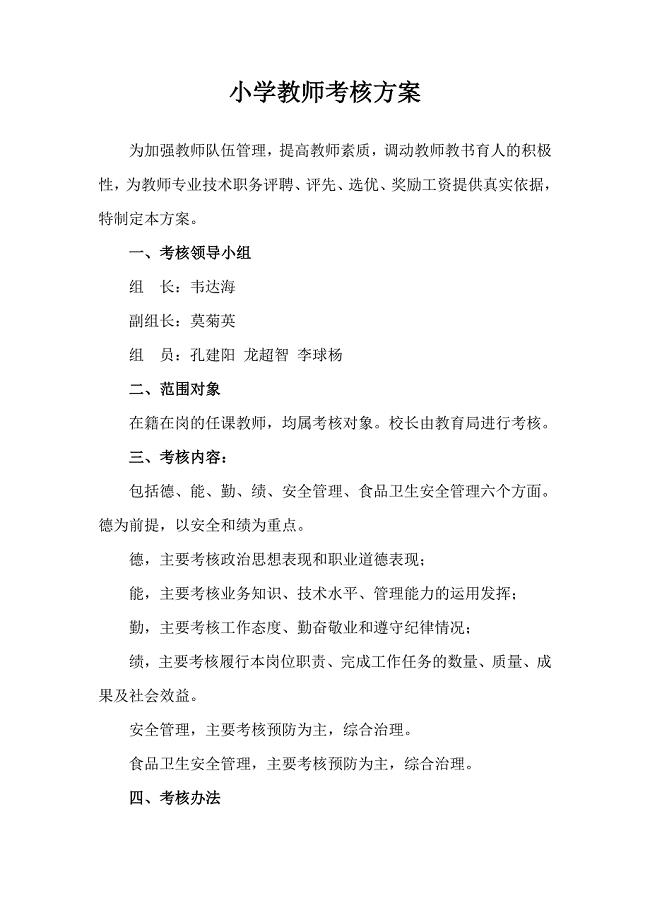
小学教师考核方案
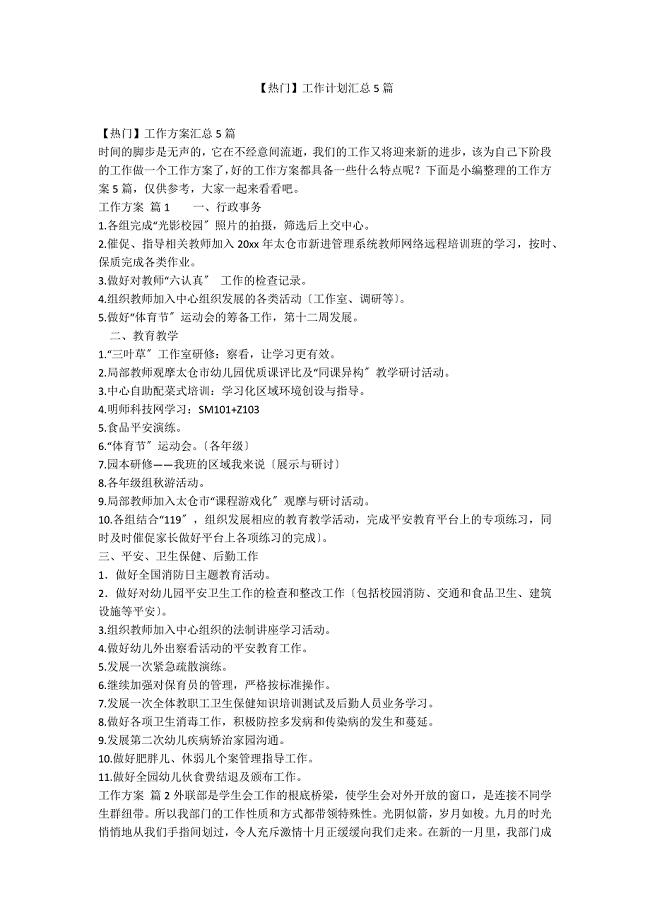
【热门】工作计划汇总5篇
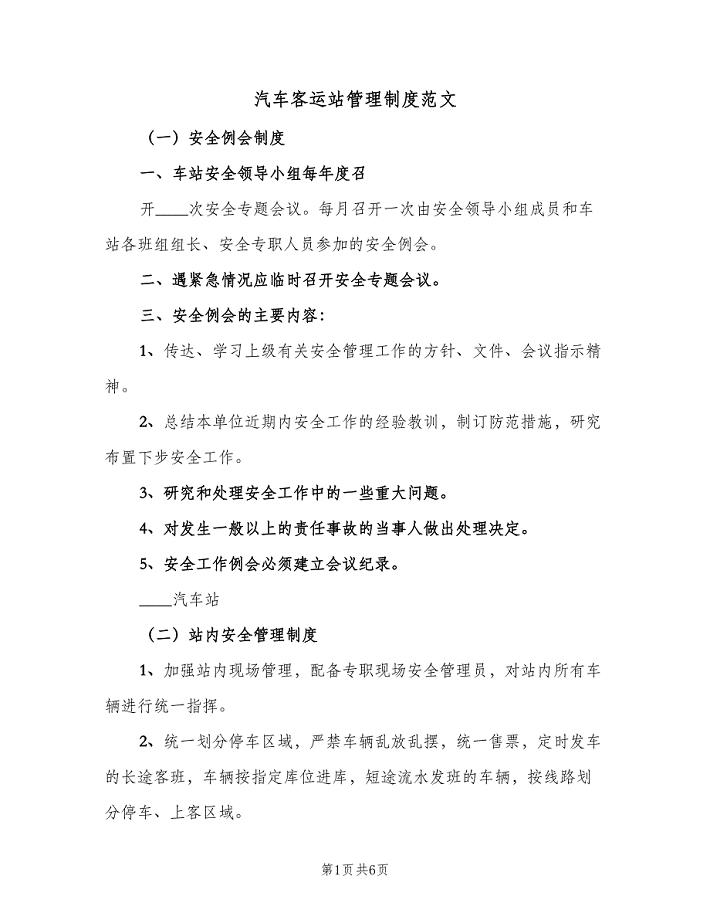
汽车客运站管理制度范文(二篇).doc
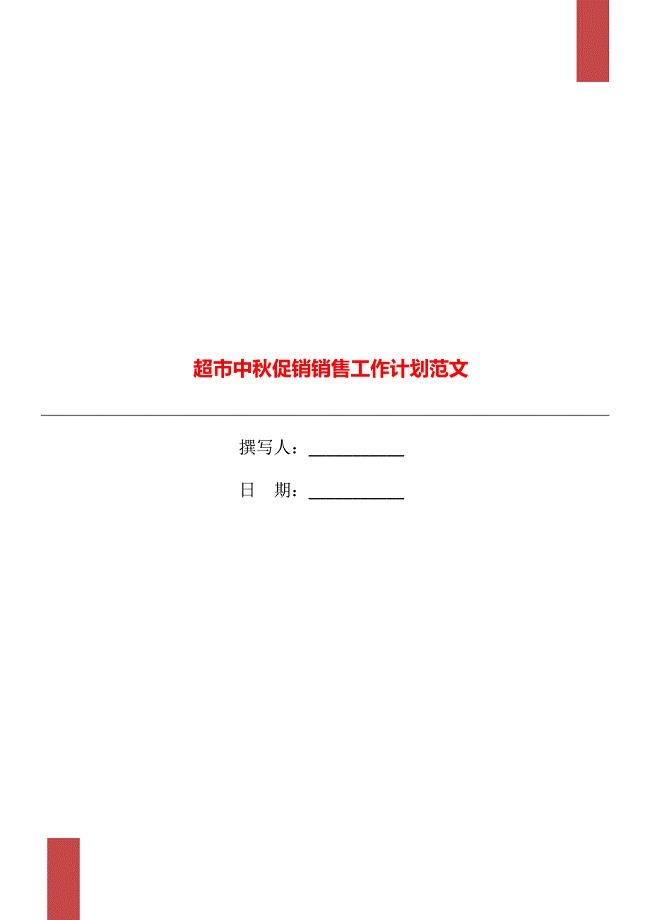
超市中秋促销销售工作计划范文
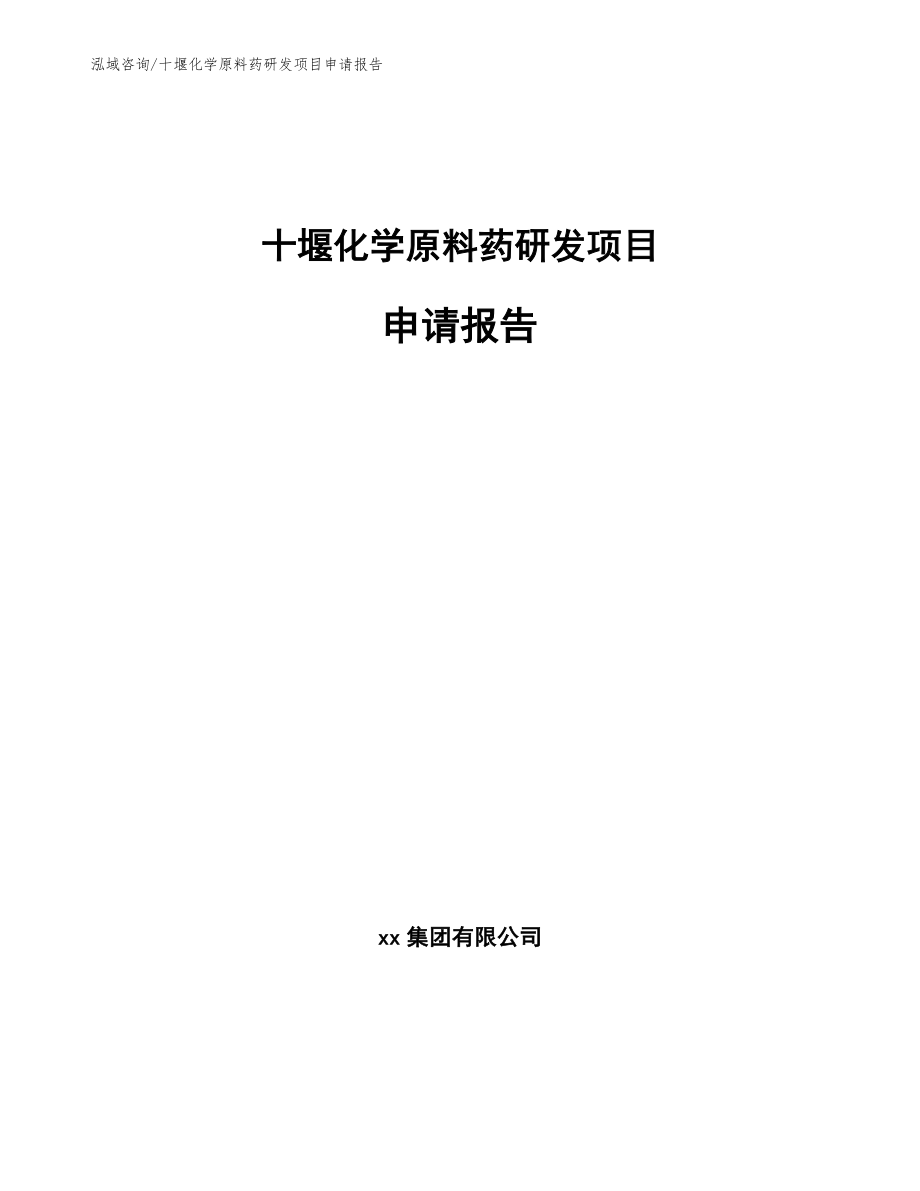
十堰化学原料药研发项目申请报告

秸秆有机肥生产设备
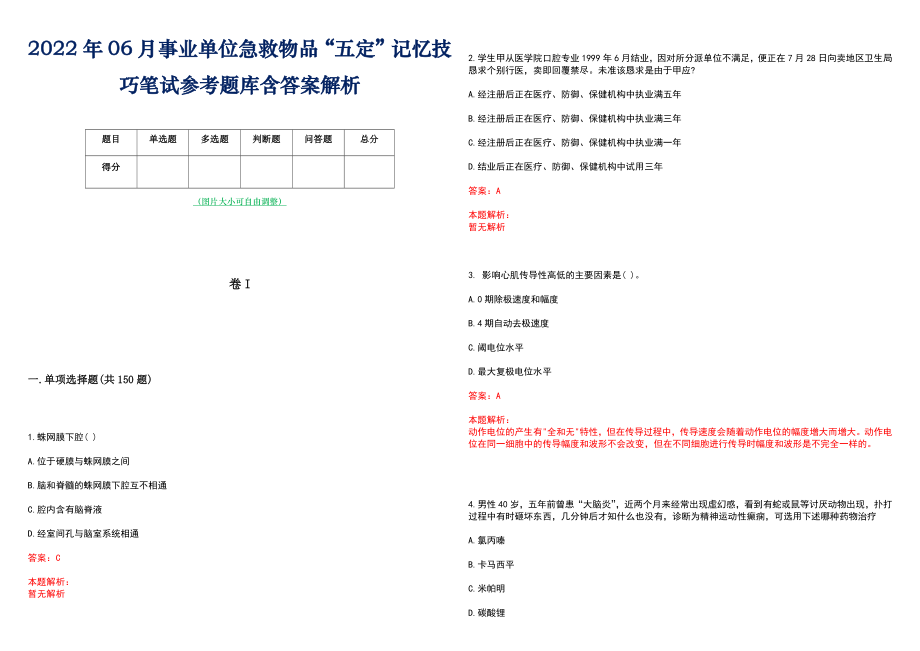
2022年06月事业单位急救物品“五定”记忆技巧笔试参考题库含答案解析
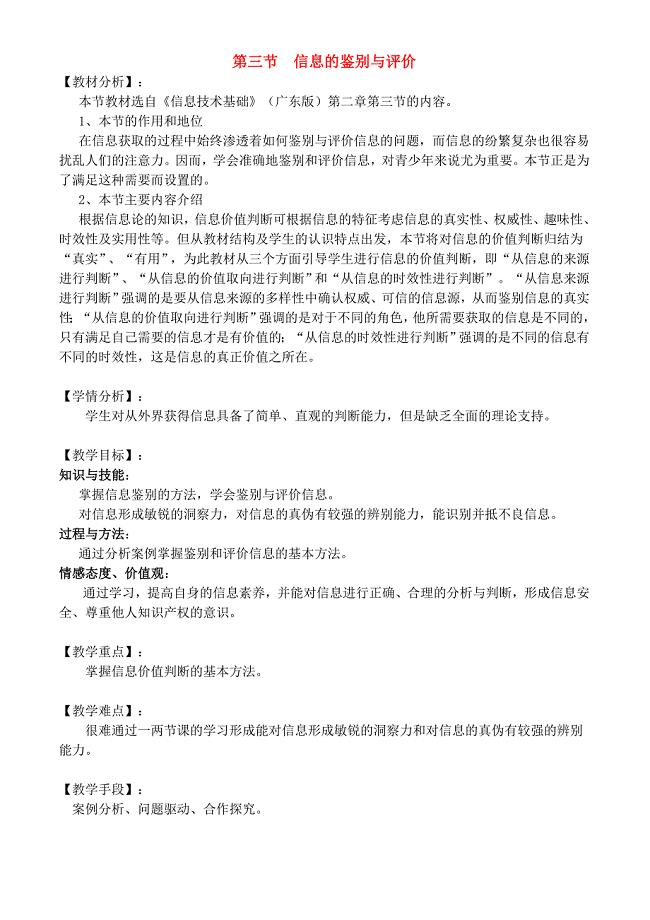
高中信息技术 信息的鉴别与评价教学设计1 粤教版必修1

卫生间厨房阳台露台外门窗洞口防水工程施工方案后改的方案
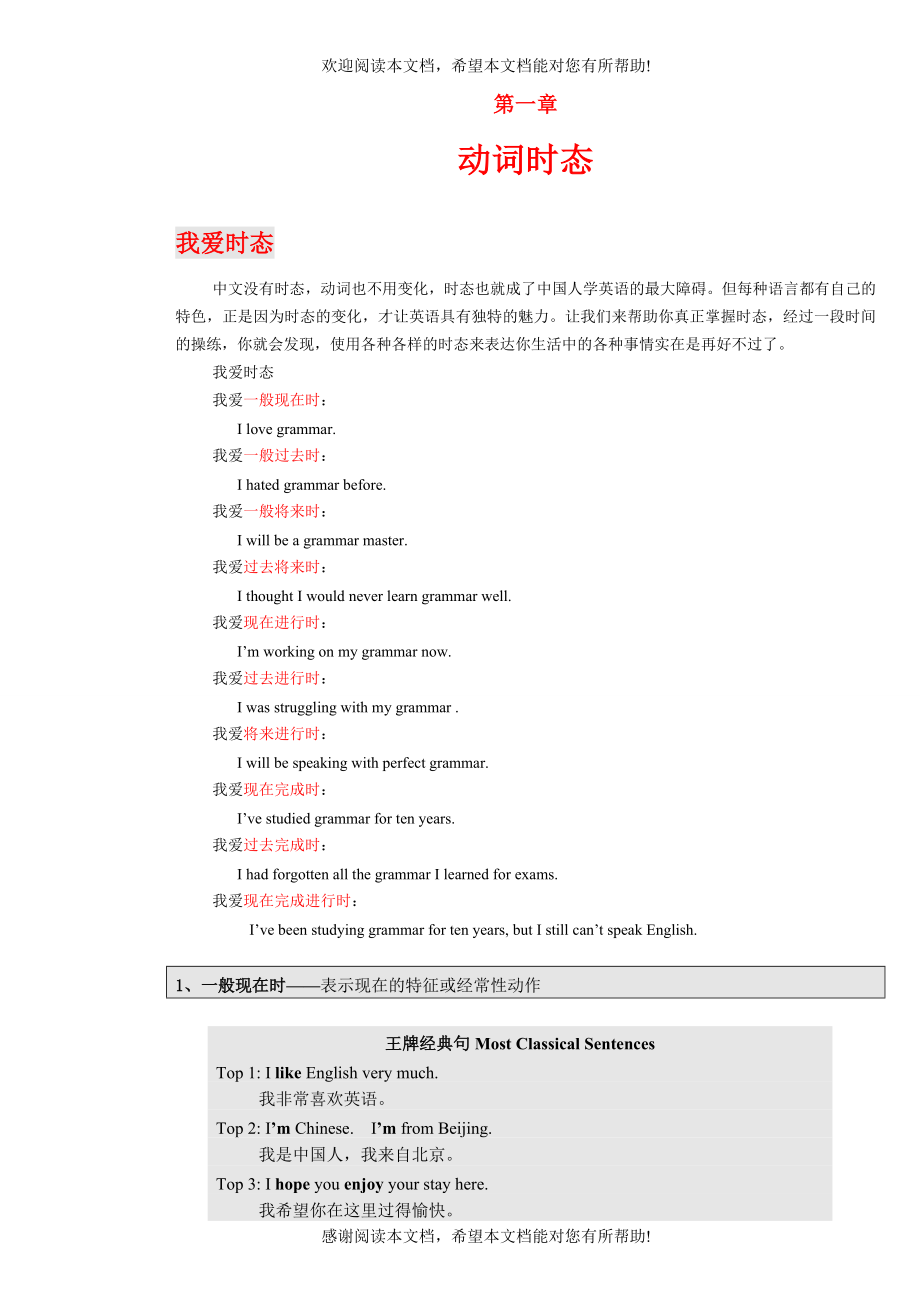
李阳疯狂英语突破语法
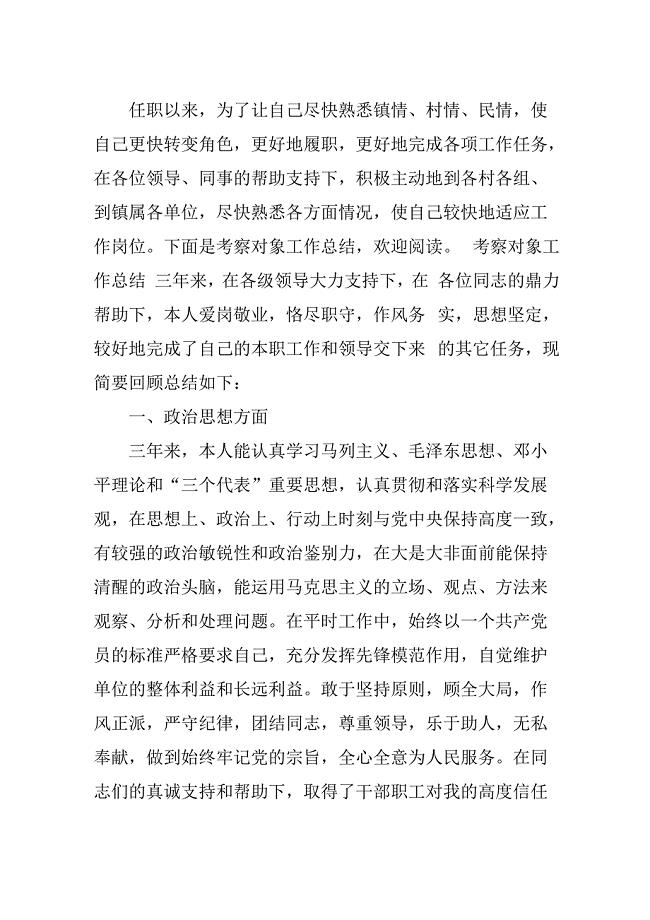
考察对象工作总结
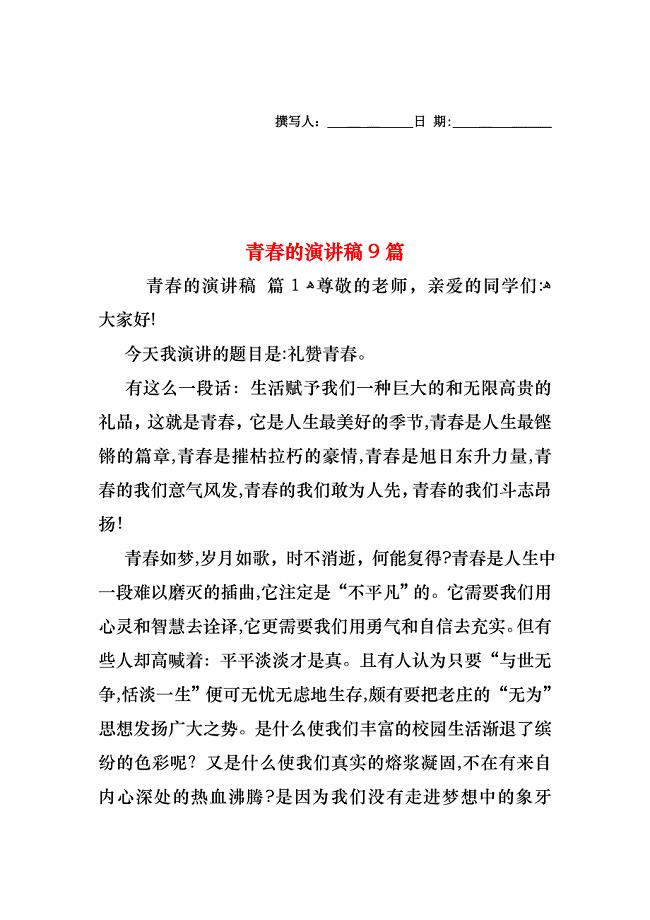
青春的演讲稿9篇
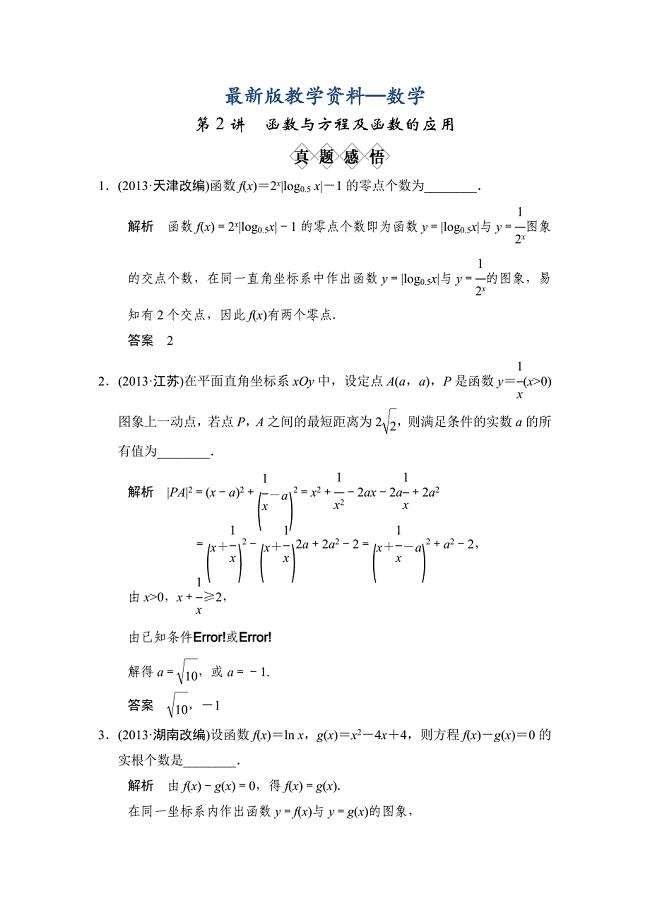
【最新版】高考数学理二轮复习:专题2第2讲 真题感悟
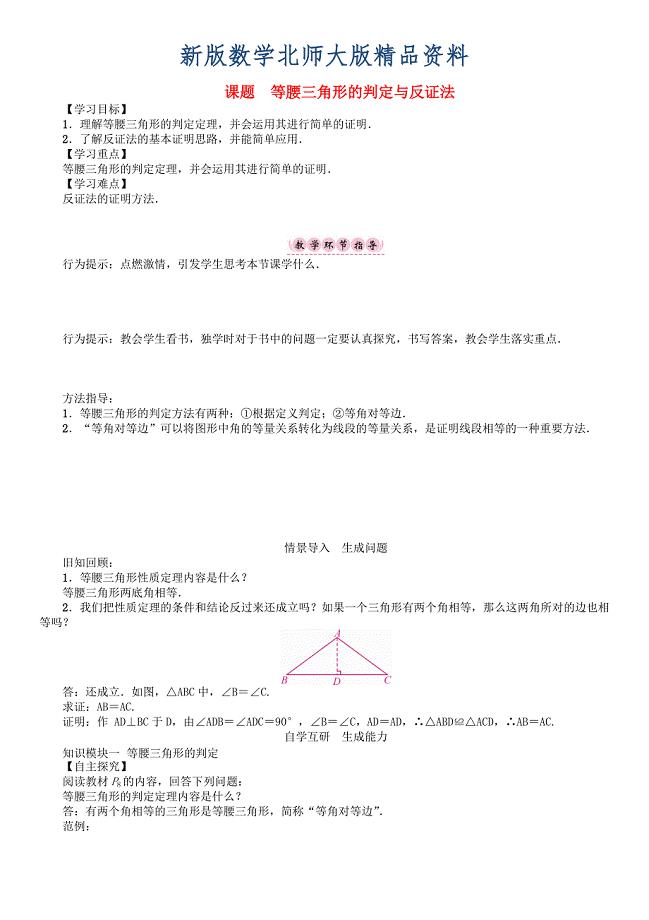
新版八年级数学下册1三角形的证明课题等腰三角形的判定与反证法学案版北师大版13
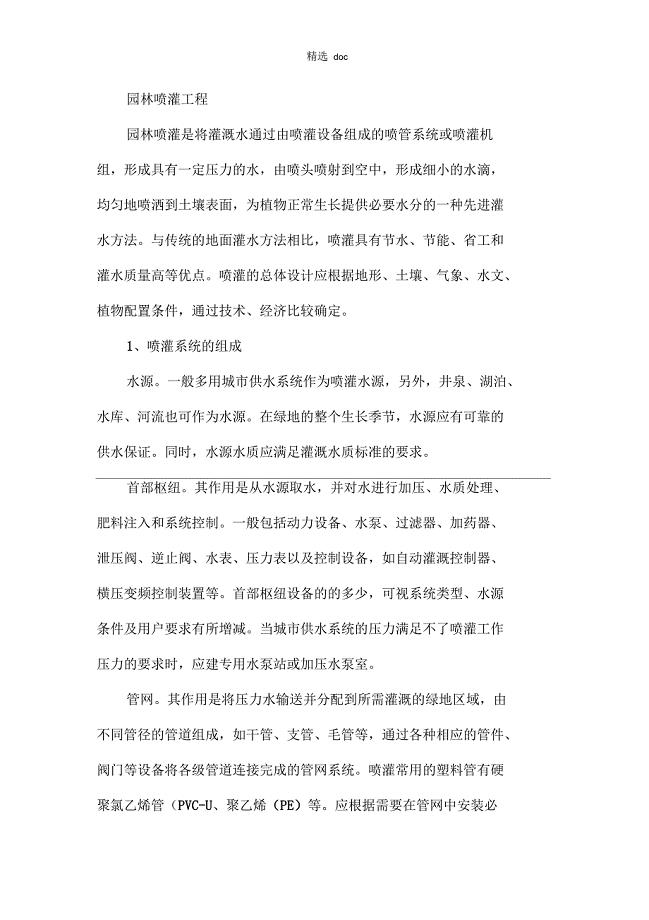
绿化喷灌系统施工
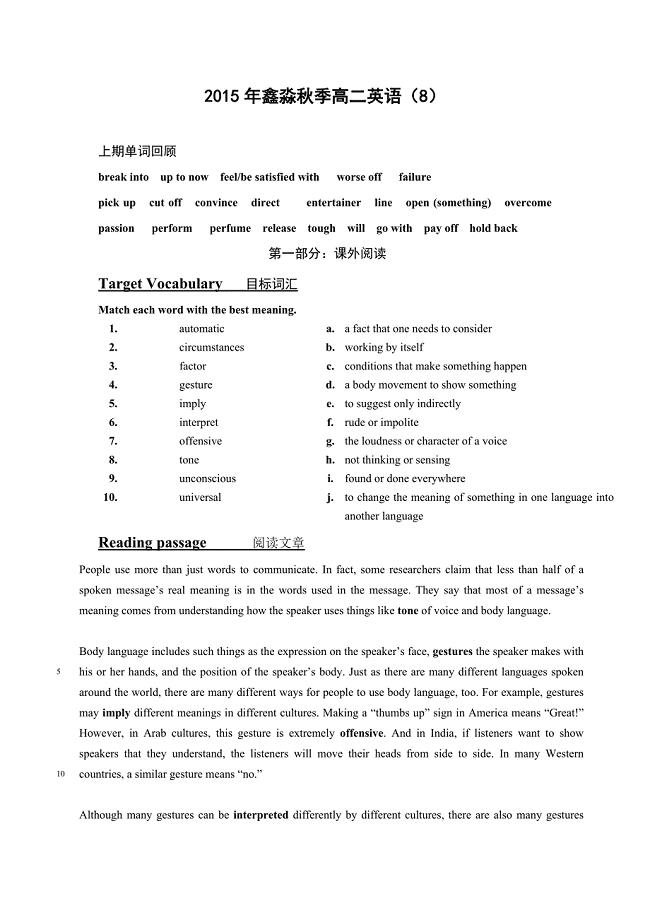
2015年鑫淼秋季高二英语
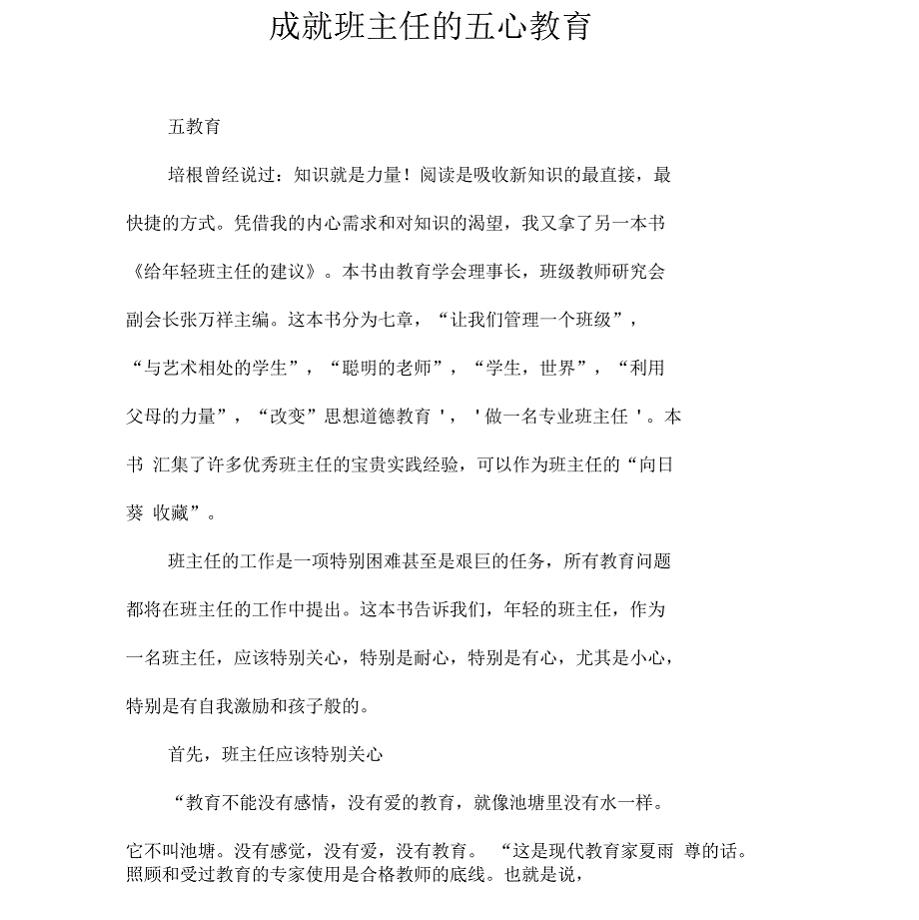
成就班主任的五心教育

2023事故赔偿协议书
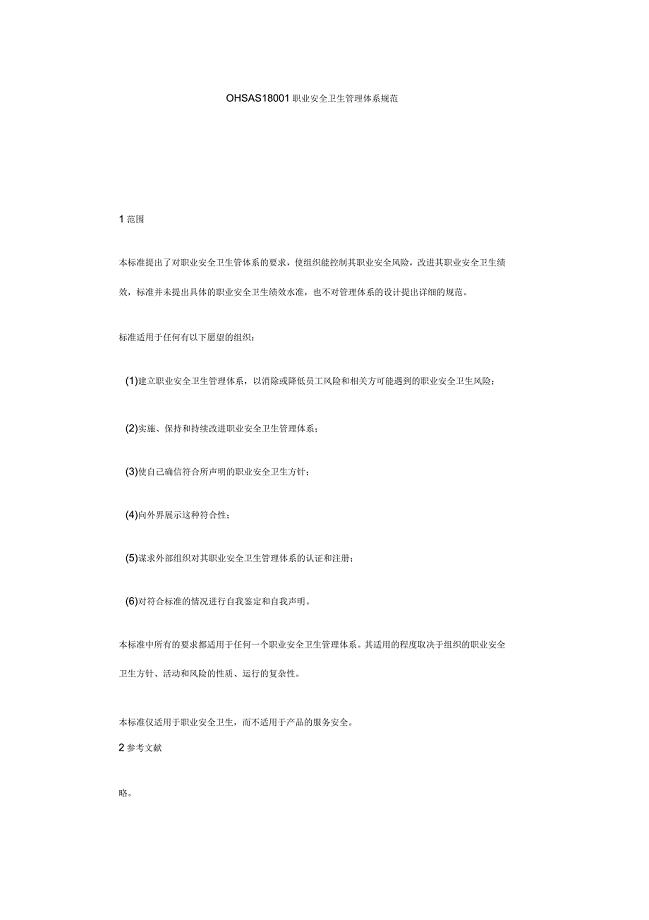
OHSAS职业安全卫生管理体系规范

升旗演讲稿 让青春充满努力的力量
 网络保险营销策略
网络保险营销策略
2022-12-13 11页
 旅游局网络推广服务合同书
旅游局网络推广服务合同书
2022-08-06 4页
 全球智能工业创新大会暨全球技术成果转移创新大会
全球智能工业创新大会暨全球技术成果转移创新大会
2024-01-12 10页
 【精品文档】SAPR物料管理
【精品文档】SAPR物料管理
2023-12-05 10页
 积分制管理软件操作流程
积分制管理软件操作流程
2023-11-21 22页
 一个LED驱动电源电路解析
一个LED驱动电源电路解析
2023-03-30 9页
 人工智能的利与弊
人工智能的利与弊
2023-12-10 15页
 伯灵顿成衣厂将数据和语音集成到思科多服务基础设施中以部署新型应用
伯灵顿成衣厂将数据和语音集成到思科多服务基础设施中以部署新型应用
2023-07-05 4页
 财务人员求职简历范本汇编00
财务人员求职简历范本汇编00
2022-09-25 4页
 微机复习题答案2
微机复习题答案2
2022-09-10 18页

